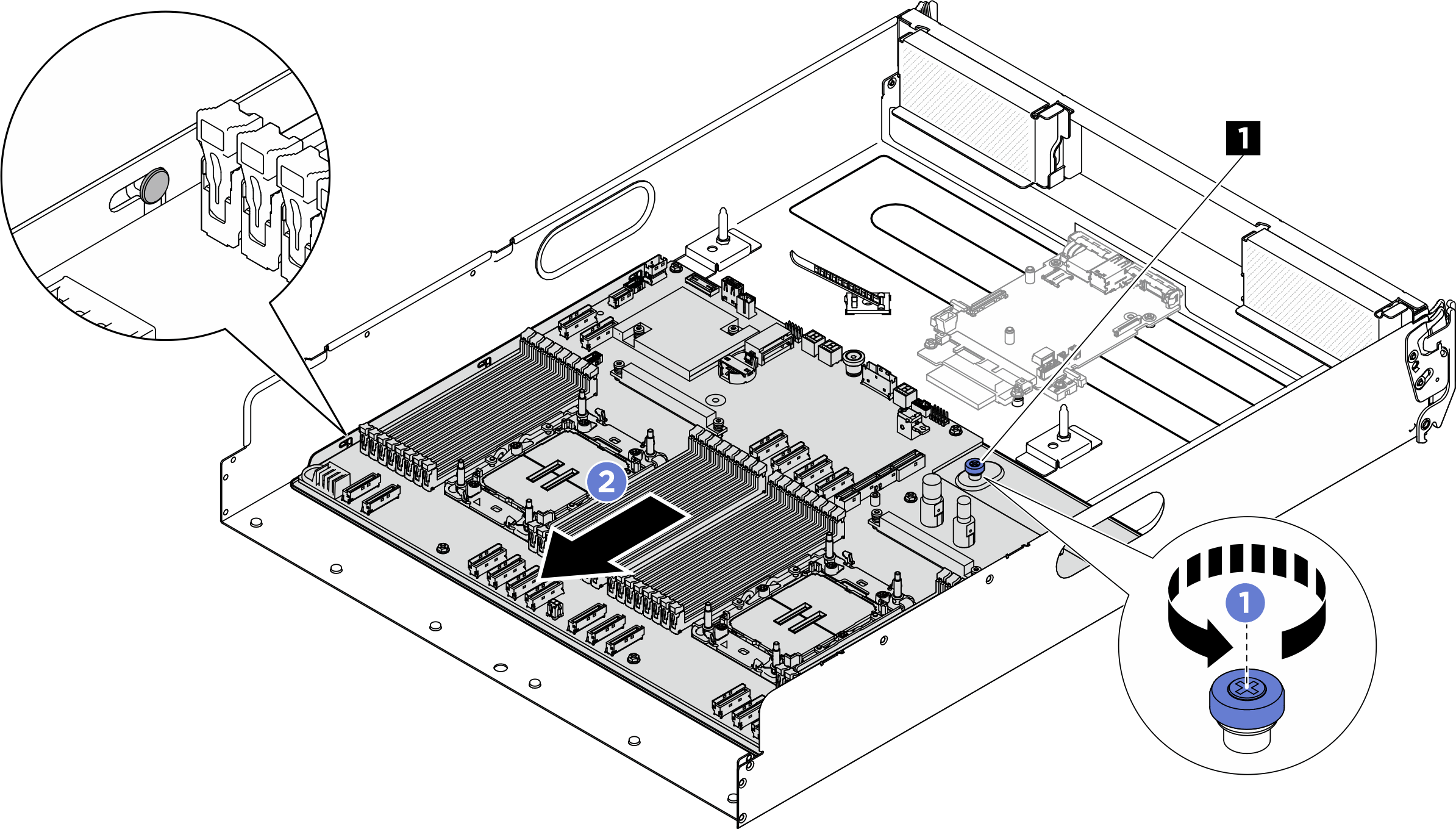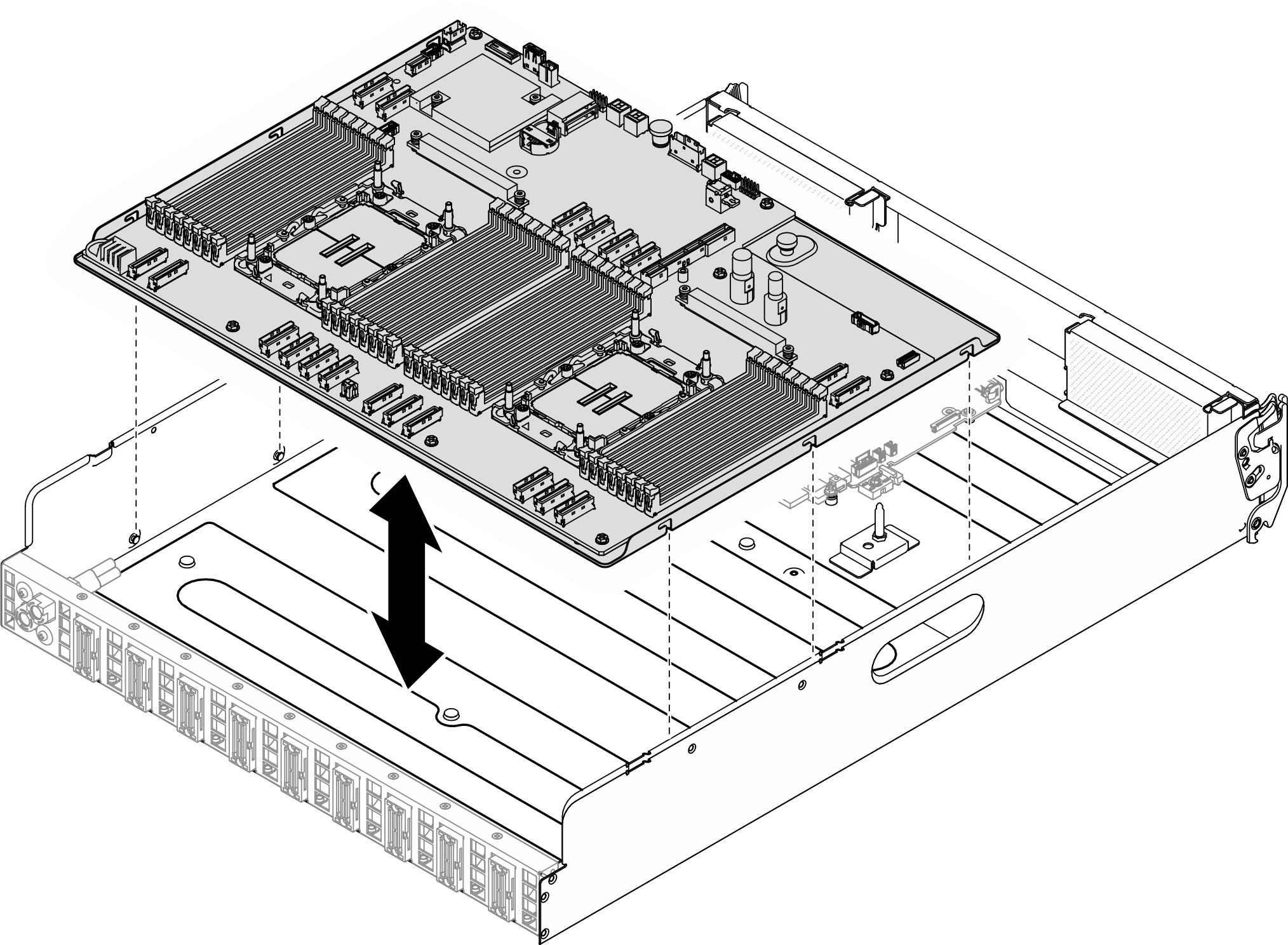Systemplatine entfernen
Führen Sie die Anweisungen in diesem Abschnitt aus, um die Systemplatine zu entfernen. Der Vorgang muss von einem qualifizierten Kundendiensttechniker ausgeführt werden.
Zu dieser Aufgabe
Wichtig
- Diese Aufgabe muss von qualifizierten Kundendiensttechnikern durchgeführt werden, die von Lenovo Service zertifiziert sind. Versuchen Sie nicht, die Komponente ohne eine passende Schulung und Qualifikation zu entfernen oder zu installieren.
- Wenn Sie Speichermodule entfernen, kennzeichnen Sie die Steckplatznummer auf jedem Speichermodul, entfernen Sie alle Speichermodule von der Systemplatine und legen Sie sie auf einer antistatischen Oberfläche beiseite, sodass sie für eine erneute Installation zur Verfügung stehen.
- Wenn Sie Kabel abziehen, erfassen Sie die Kabel in einer Liste und notieren Sie, an welchen Anschlüssen die Kabel angeschlossen waren. Diese Liste können Sie anschließend während der Installation der neuen Systemplatine als Checkliste verwenden.
Achtung
- Lesen Sie Installationsrichtlinien und Sicherheitsprüfungscheckliste, um sicherzustellen, dass Sie sicher arbeiten.
- Schalten Sie den Server und die Peripheriegeräte aus und trennen Sie alle Netzkabel und externen Kabel. Siehe Server ausschalten.
Vorgehensweise
Nach dieser Aufgabe
Installieren Sie eine Austauscheinheit. Siehe Systemplatine installieren.
- Wenn Sie angewiesen werden, die Komponente oder die Zusatzeinrichtung einzusenden, befolgen Sie die Verpackungsanweisungen und verwenden Sie ggf. das mitgelieferte Verpackungsmaterial für den Transport.WichtigBevor Sie die Systemplatine einsenden, stellen Sie sicher, dass Sie die Abdeckungen für den Prozessorsockel der neuen Systemplatine installiert haben. So tauschen Sie eine Abdeckung für den Prozessorsockel aus:
- Nehmen Sie eine Sockelabdeckung vom Prozessorsockel der neuen Systemplatine und richten Sie sie ordnungsgemäß über dem Prozessorsockel an der entfernten Systemplatine aus.
- Platzieren Sie die Beinchen der Stecksockelabdeckung vorsichtig unten auf der Prozessorsockelbaugruppe und drücken Sie auf die Kanten, um eine Beschädigung der Kontaktstifte zu vermeiden. Möglicherweise hören Sie ein Klicken an der Stecksockelabdeckung, wenn sie eingerastet ist.
- Stellen Sie sicher, dass die Stecksockelabdeckung fest mit der Prozessorsockelbaugruppe verbunden ist.
Informationen zum Recyceln der Komponente finden Sie unter Systemplatine zum Recyceln zerlegen.
Feedback geben
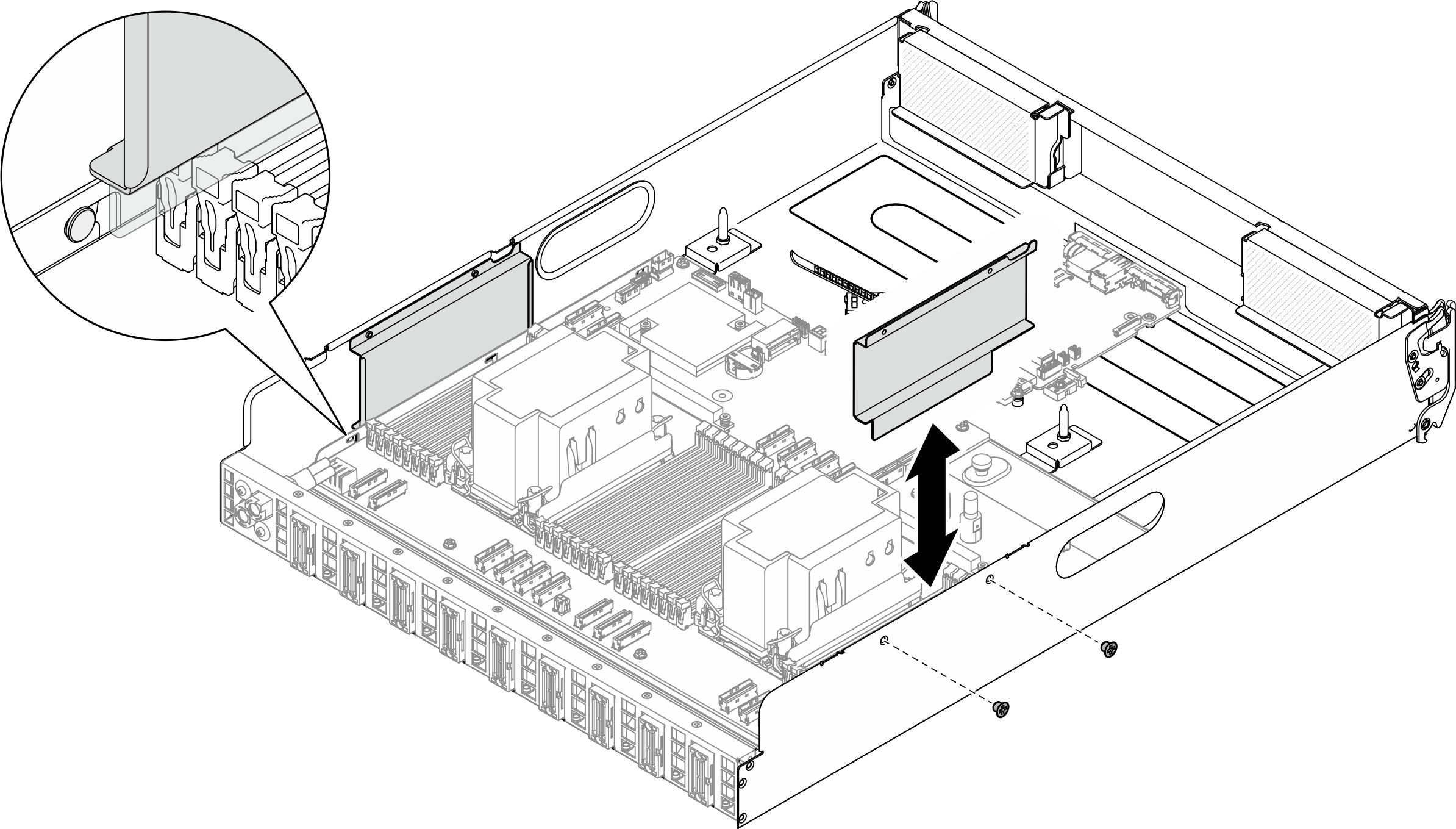
 Lösen Sie die Rändelschraube (1), um die Systemplatine zu lösen.
Lösen Sie die Rändelschraube (1), um die Systemplatine zu lösen. Schieben Sie die Systemplatine wie dargestellt zur Vorderseite des
Schieben Sie die Systemplatine wie dargestellt zur Vorderseite des